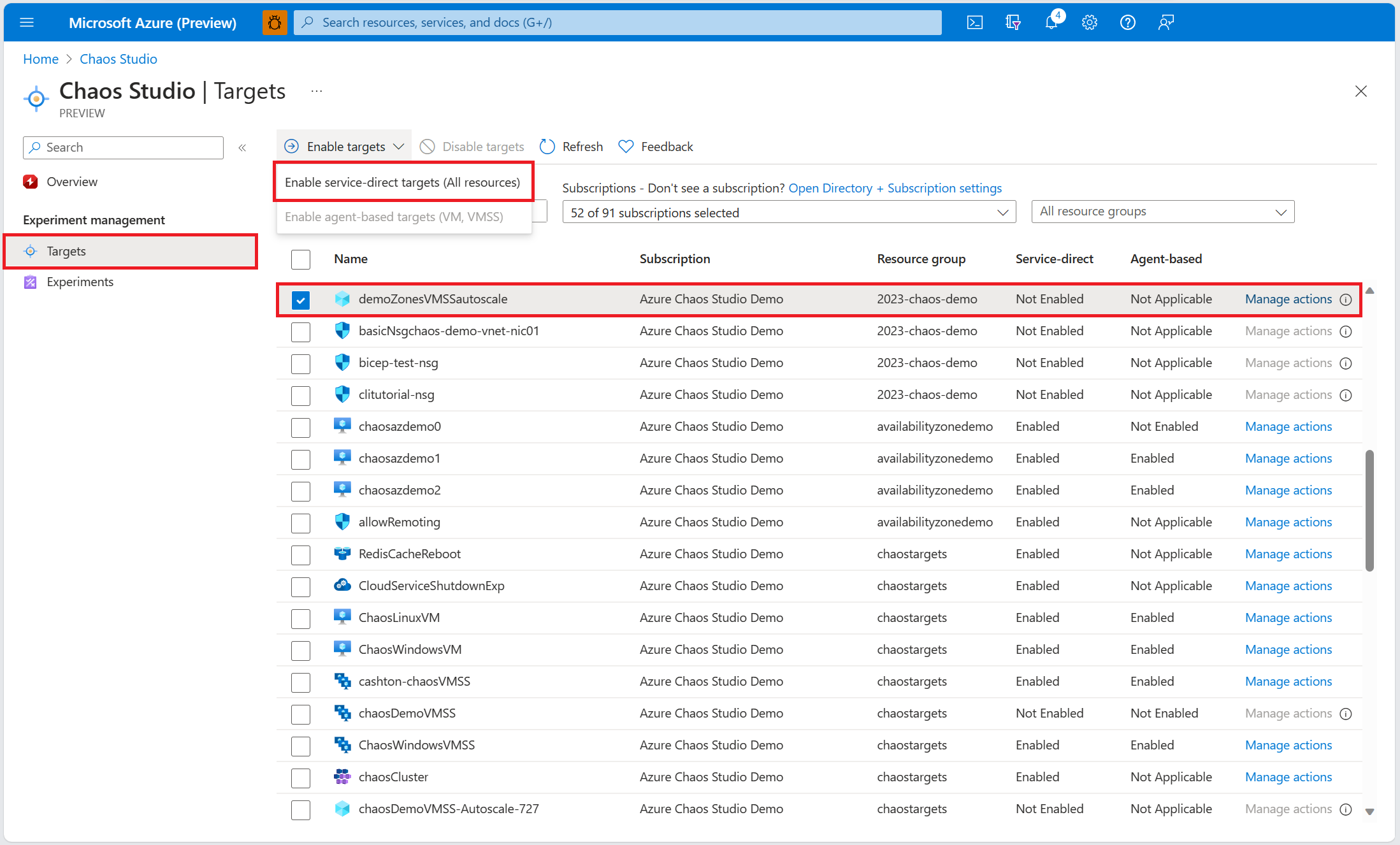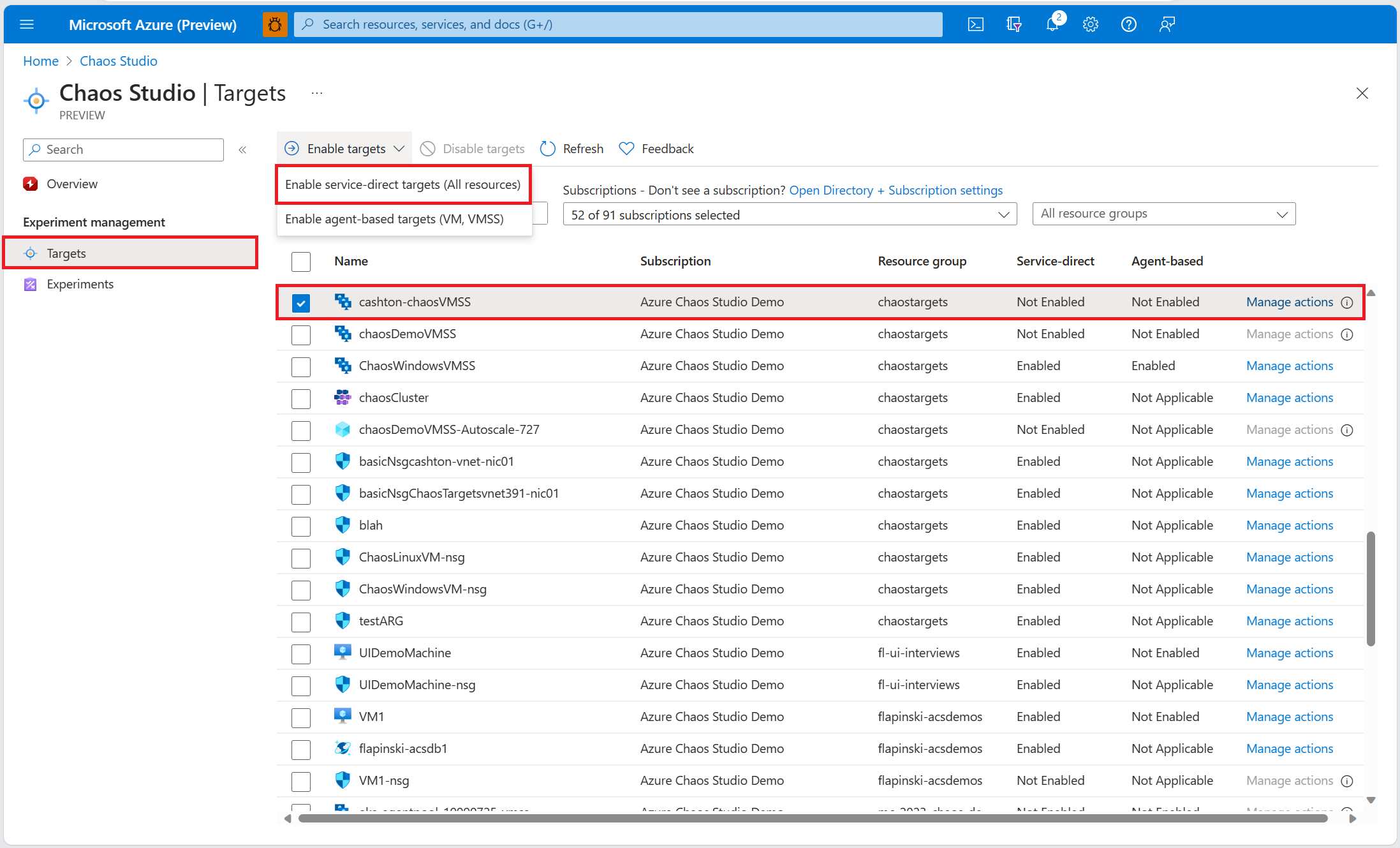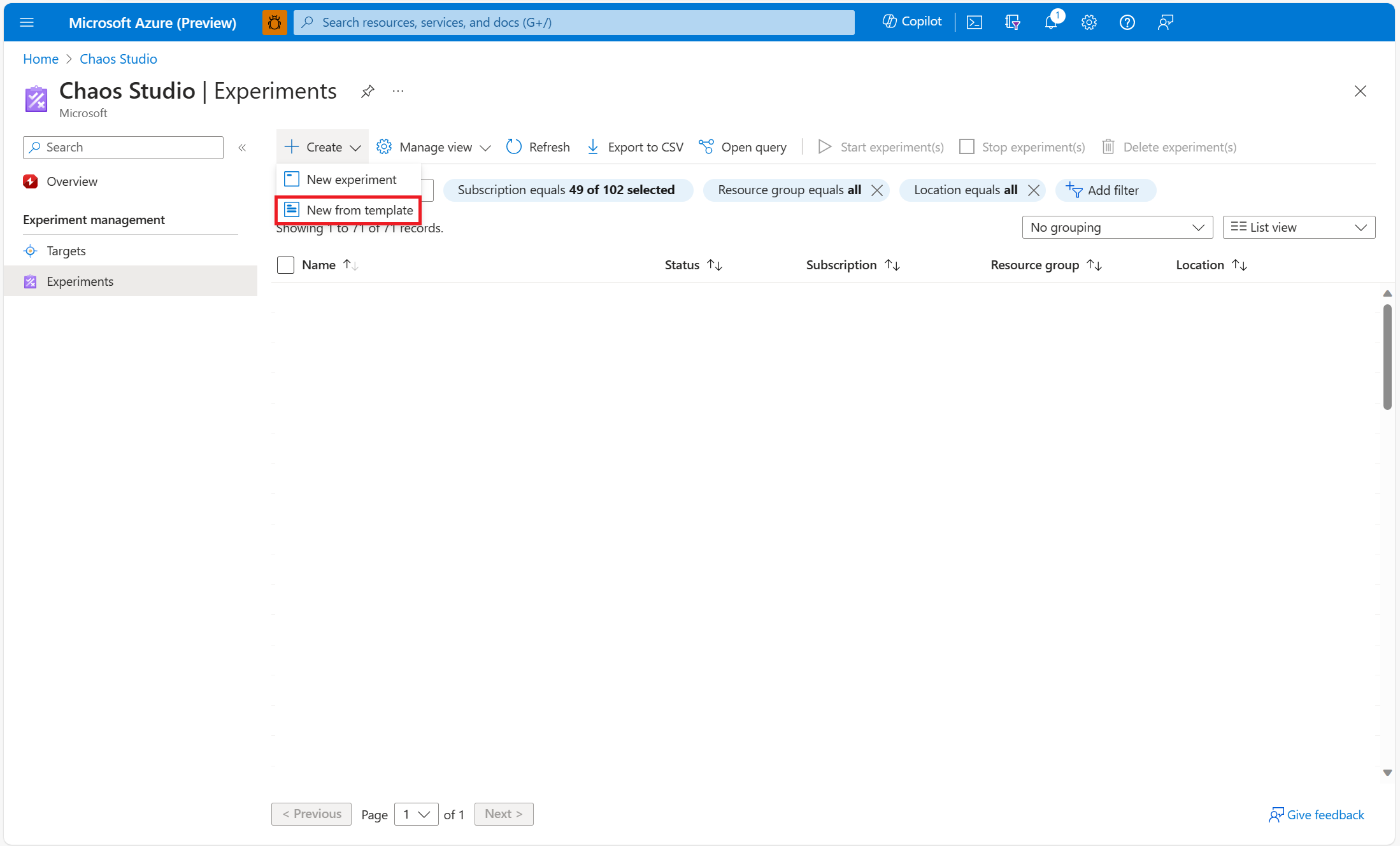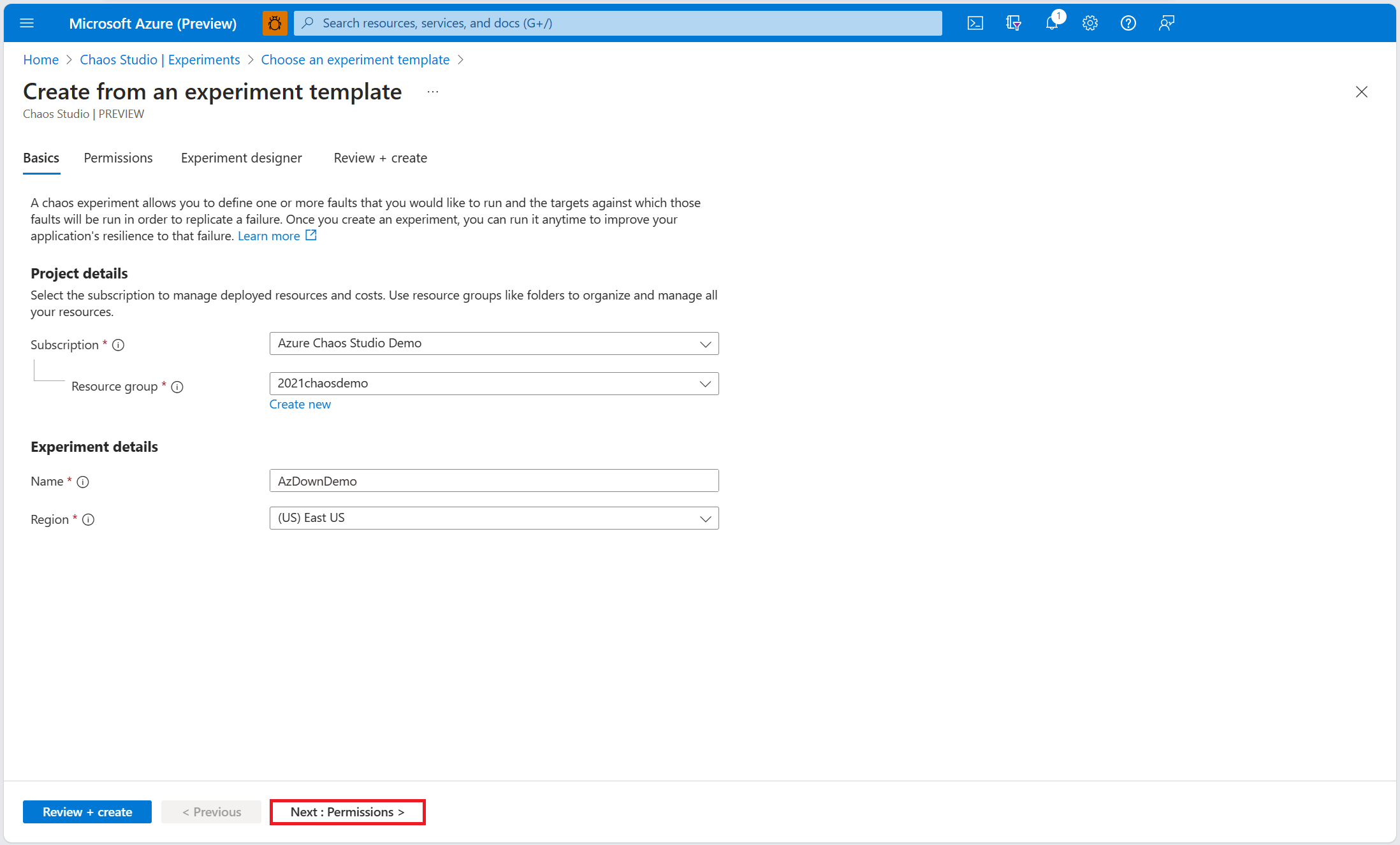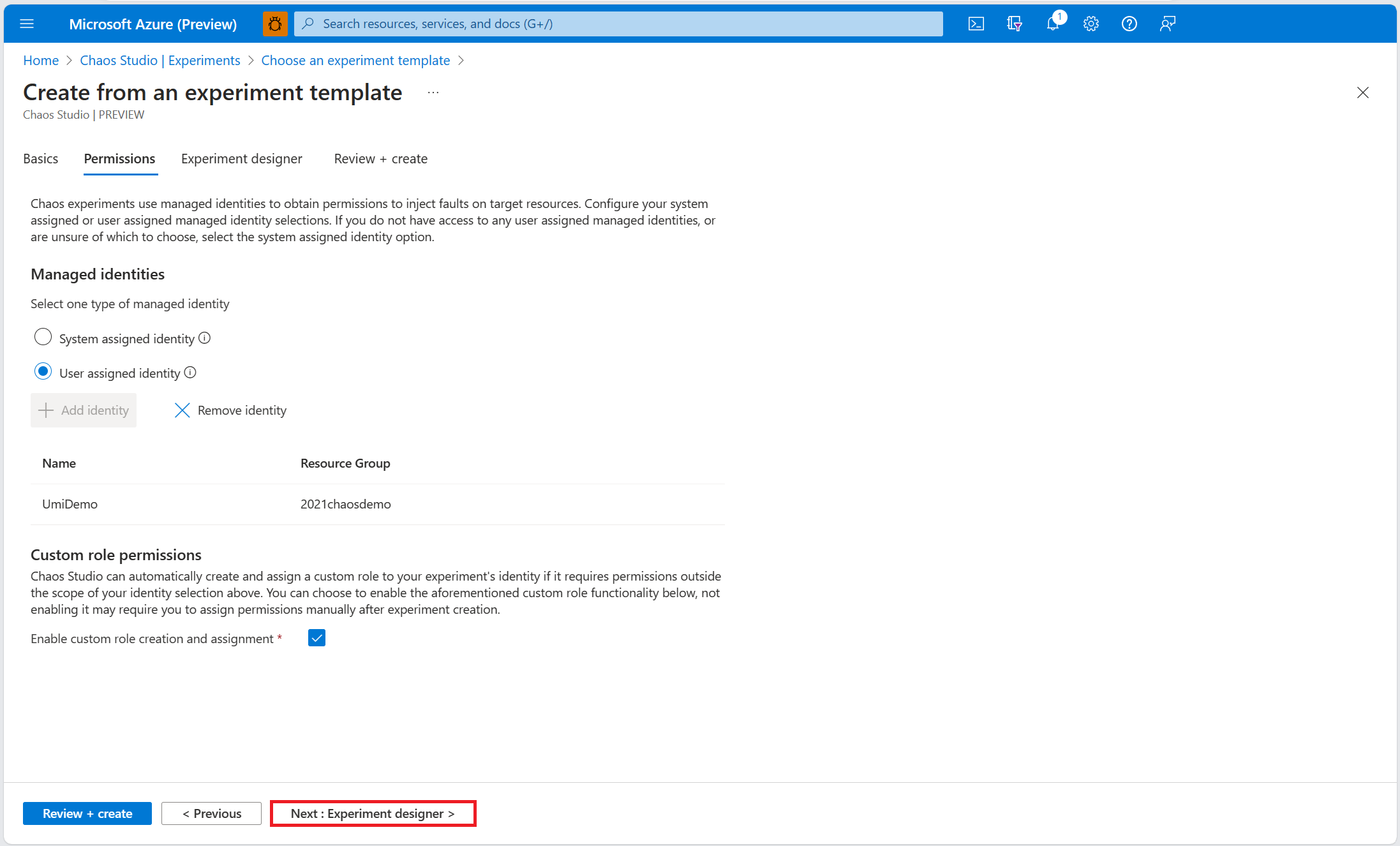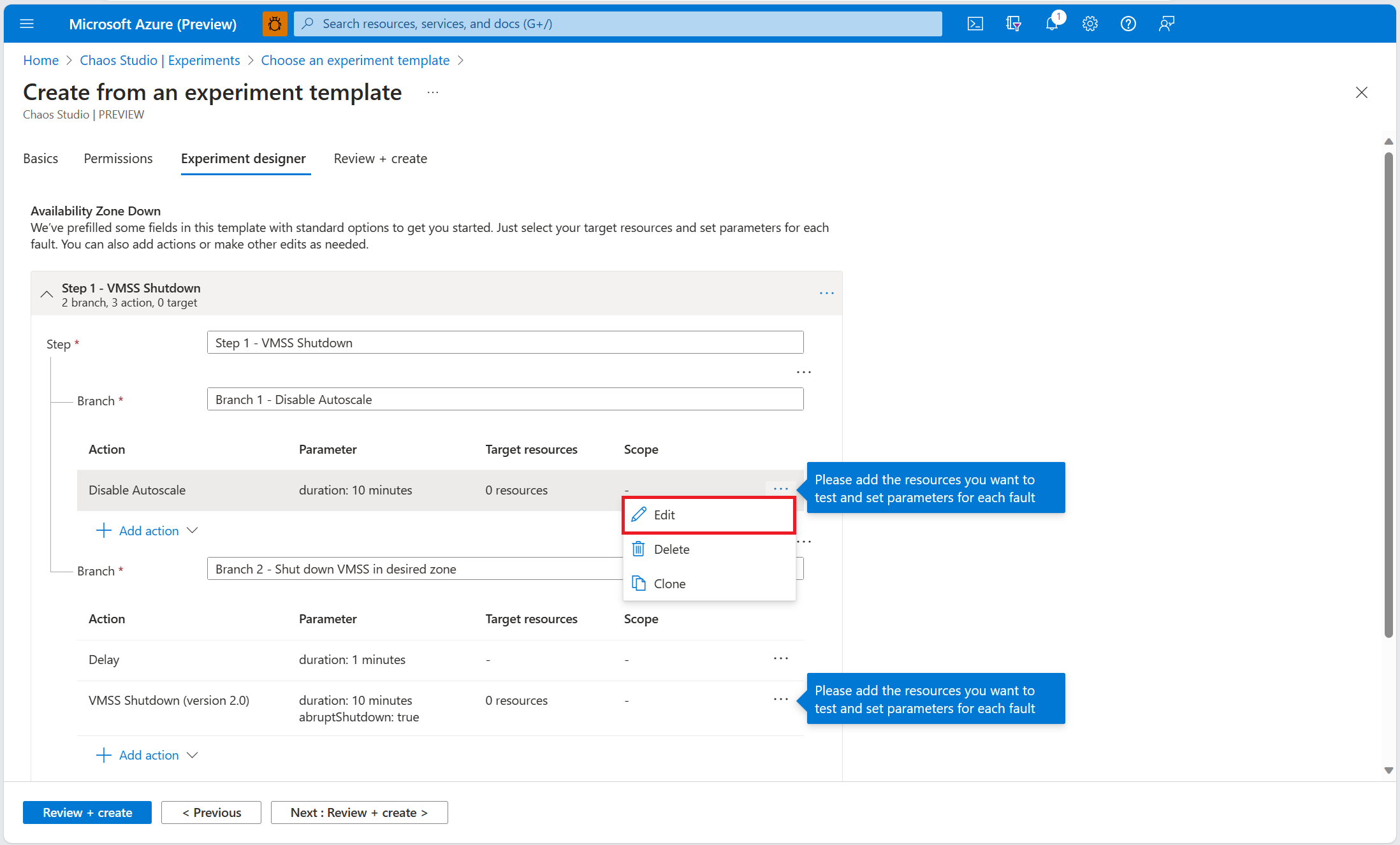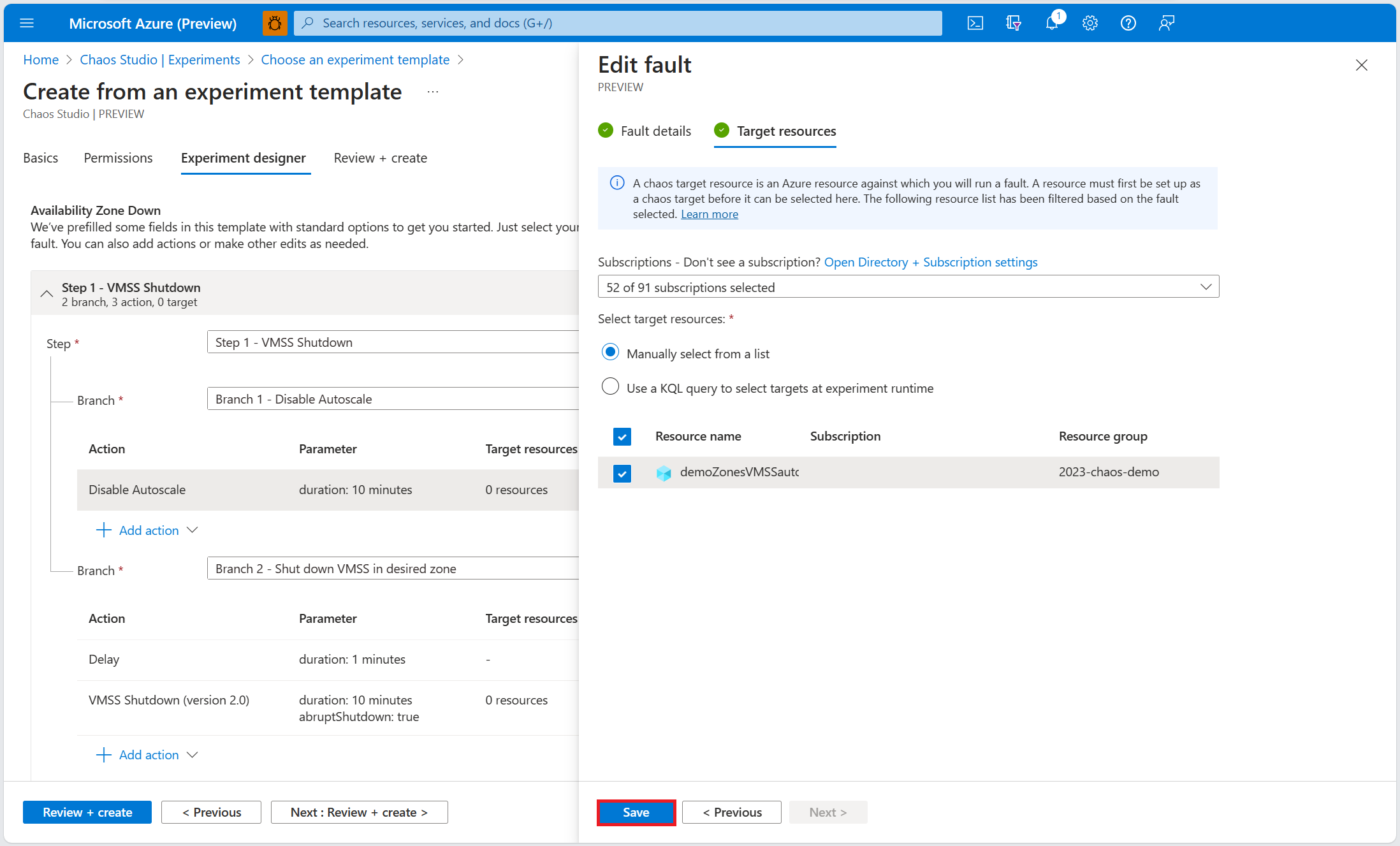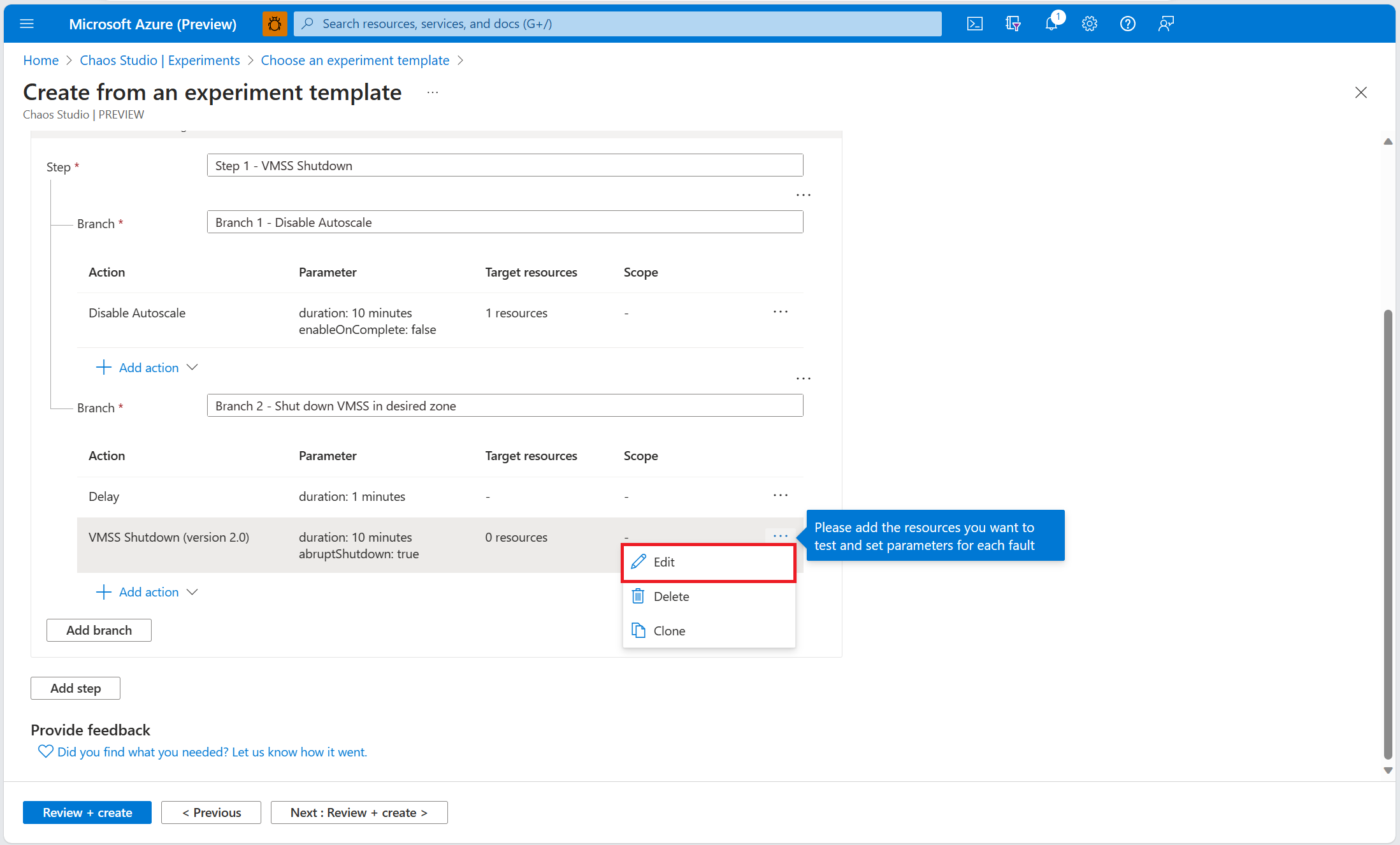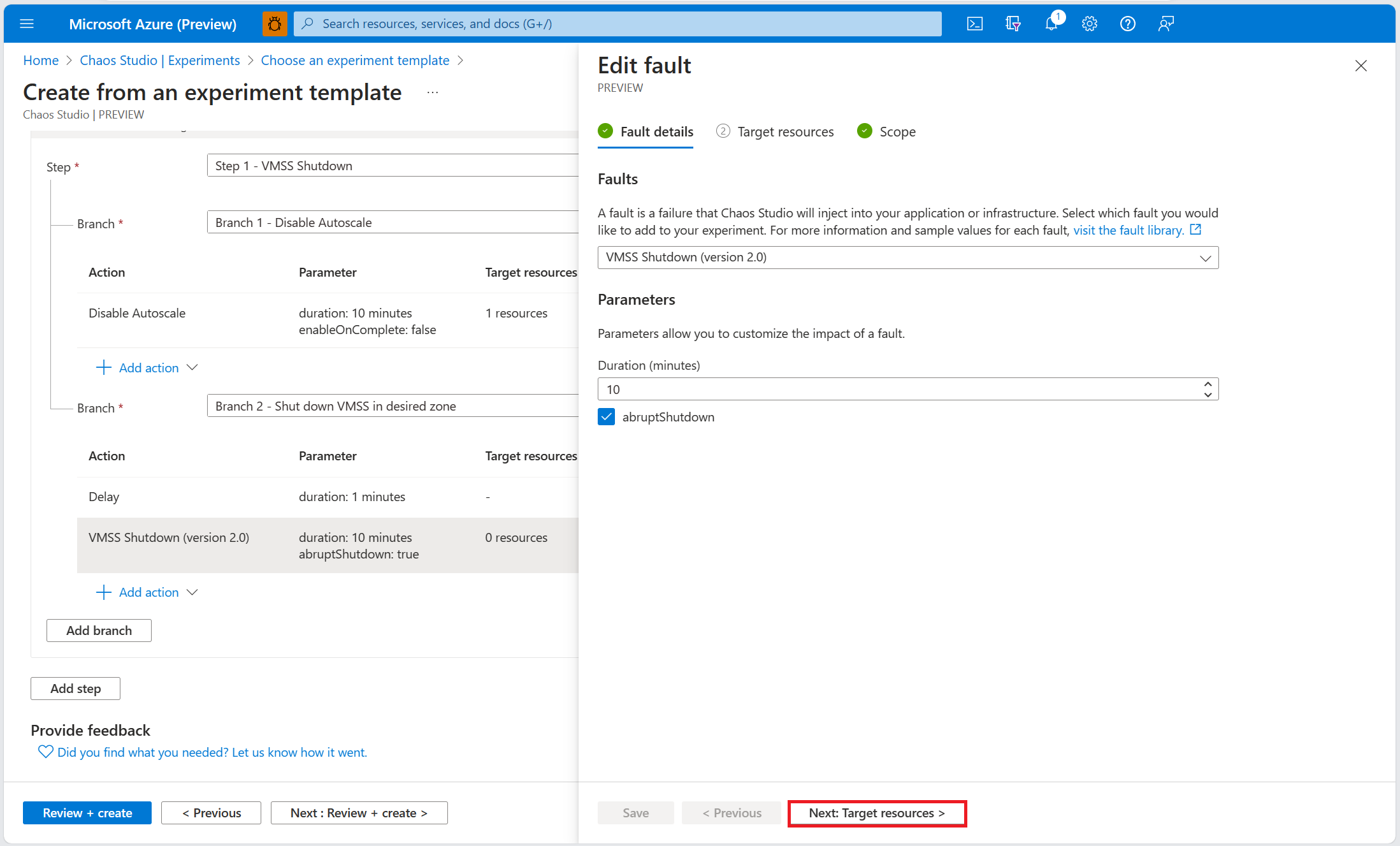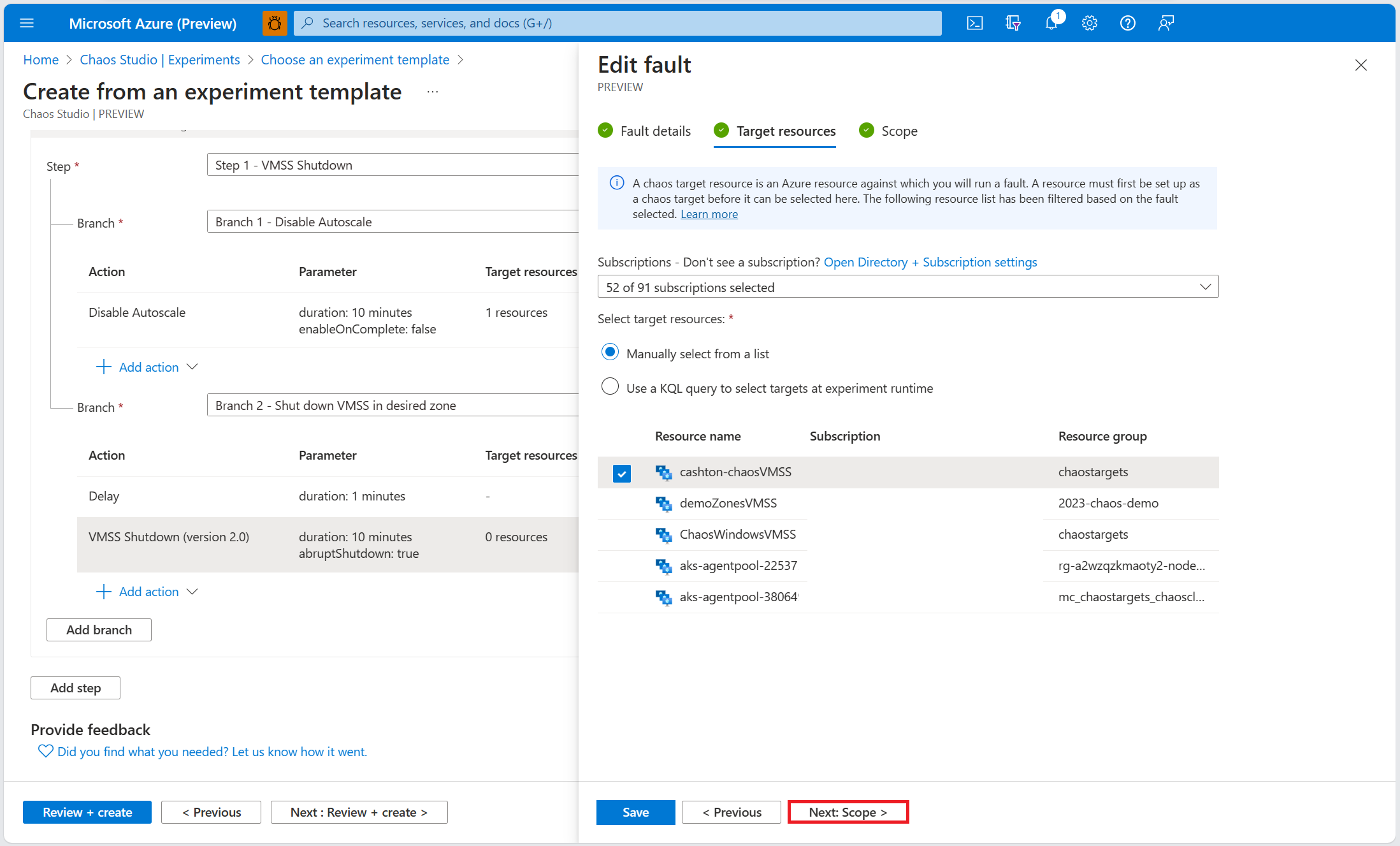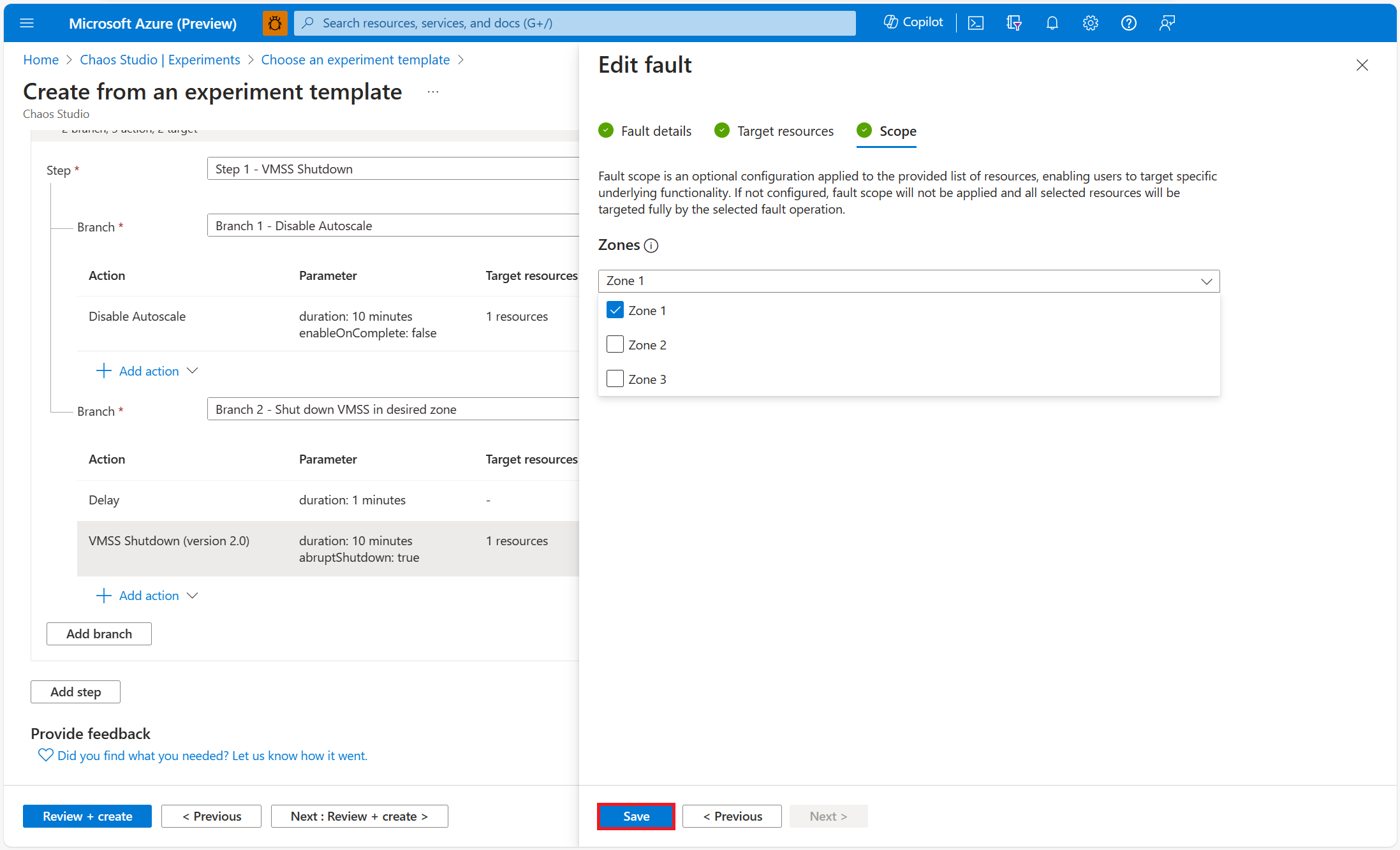Usare un modello di esperimento di Chaos per rimuovere le zone di disponibilità del set di scalabilità di macchine virtuali con scalabilità automatica disabilitata
È possibile usare un esperimento chaos per verificare che l'applicazione sia resiliente agli errori causando tali errori in un ambiente controllato. In questo articolo viene rimossa una zona di disponibilità (con scalabilità automatica disabilitata) di un'istanza dei set di scalabilità di macchine virtuali usando un modello di esperimento precompilato e Azure Chaos Studio.
Prerequisiti
- Una sottoscrizione di Azure. Se non si ha una sottoscrizione di Azure, creare un account Azure gratuito prima di iniziare.
- Un'istanza dei set di scalabilità di macchine virtuali.
- Un'istanza delle impostazioni di scalabilità automatica.
Abilitare Chaos Studio nei set di scalabilità di macchine virtuali e nelle istanze delle impostazioni di scalabilità automatica
Chaos Studio non può inserire errori su una risorsa se tale risorsa non viene prima aggiunta a Chaos Studio. Per aggiungere una risorsa a Chaos Studio, creare una destinazione e funzionalità nella risorsa. I set di scalabilità di macchine virtuali hanno un solo tipo di destinazione (Microsoft-VirtualMachineScaleSet) e una sola funzionalità (shutdown). Le impostazioni di scalabilità automatica hanno un solo tipo di destinazione (Microsoft-AutoScaleSettings) e una sola funzionalità (disableAutoscale). Altre risorse potrebbero avere fino a due tipi di destinazione. Un tipo di destinazione è per gli errori diretti al servizio. Un altro tipo di destinazione è per gli errori basati su agente. Altre risorse potrebbero avere molte funzionalità aggiuntive.
Apri il portale di Azure.
Cercare Chaos Studio nella barra di ricerca.
Selezionare Destinazioni e trovare la risorsa delle impostazioni di scalabilità automatica.
Selezionare la risorsa dell'impostazione di scalabilità automatica e selezionare Abilita destinazioni>Abilita destinazioni dirette al servizio.
Selezionare Rivedi e abilita>Abilita.
Trovare la risorsa del set di scalabilità di macchine virtuali.
Selezionare la risorsa del set di scalabilità di macchine virtuali e selezionare Abilita destinazioni>Abilita destinazioni dirette al servizio.
Selezionare Rivedi e abilita>Abilita.
Ora l'impostazione di scalabilità automatica e il set di scalabilità di macchine virtuali sono stati aggiunti correttamente a Chaos Studio.
Creare un esperimento da un modello
Adesso è ora possibile creare l'esperimento da un modello di esperimento precompilato. Un esperimento Chaos definisce le azioni da eseguire sulle risorse di destinazione. Le azioni sono organizzate ed eseguite in passaggi sequenziali. L'esperimento Chaos definisce anche le azioni da eseguire sui rami che vengono eseguite in parallelo.
In Chaos Studio, passare a Esperimenti>Crea>Nuovo dal modello.
Selezionare Zona di disponibilità inattiva.
Aggiungere un nome per l'esperimento che sia conforme alle linee guida per la denominazione delle risorse. Selezionare Avanti: Autorizzazioni.
Affinché l'esperimento Chaos venga eseguito correttamente deve avere autorizzazioni sufficienti per le risorse di destinazione. Selezionare un'identità gestita assegnata dal sistema o un'identità gestita assegnata dall'utente per l'esperimento. È possibile scegliere di abilitare l'assegnazione di ruolo personalizzata se si desidera che Chaos Studio aggiunga le autorizzazioni necessarie per l'esecuzione (sotto forma di ruolo personalizzato) all'identità dell'esperimento. Selezionare Avanti: Finestra di progettazione esperimenti.
In Disabilita scalabilità automatica, selezionare Modifica.
Rivedere i parametri di errore e selezionare Avanti: Risorse di destinazione.
Selezionare la risorsa dell'impostazione di scalabilità automatica che si desidera utilizzare nell'esperimento. Seleziona Salva.
All'interno dell'errore di arresto del set di scalabilità di macchine virtuali (versione 2.0), selezionare Modifica.
Rivedere i parametri di errore e selezionare Avanti: Risorse di destinazione.
Selezionare la risorsa del set di scalabilità di macchine virtuali da usare nell'esperimento. Selezionare Avanti: Ambito.
Selezionare la zona o le zone all'interno del set di scalabilità di macchine virtuali da rimuovere. Seleziona Salva.
Selezionare Rivedi e crea>Crea per salvare l'esperimento.
Eseguire l'esperimento
Adesso è possibile eseguire l'esperimento.
- Nella vista Esperimenti selezionare l'esperimento. Selezionare Avvia>OK.
- Quando lo Stato diventa In esecuzione, selezionare Dettagli per l'esecuzione più recente in Cronologia, per visualizzare i dettagli dell'esperimento in esecuzione.
Passaggi successivi
Ora che è stato eseguito un esperimento del modello di Zona di disponibilità inattiva, è possibile: